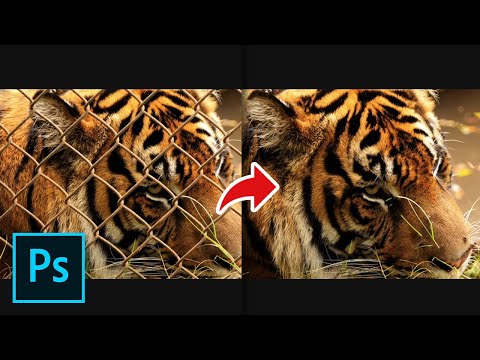ธุรกิจมักจะใช้การคำนวณอัตราผลตอบแทนภายใน (IRR) เพื่อจัดอันดับโครงการต่างๆ ตามความสามารถในการทำกำไรและศักยภาพในการเติบโต ซึ่งบางครั้งเรียกว่า "วิธีลดกระแสเงินสด" เพราะมันทำงานโดยการหาอัตราดอกเบี้ยที่จะทำให้กระแสเงินสดมีมูลค่าปัจจุบันสุทธิเท่ากับ 0 ยิ่ง IRR สูงเท่าไร โครงการก็ยิ่งมีโอกาสเติบโตมากขึ้นเท่านั้น ความสามารถในการคำนวณ IRR บน Excel จะเป็นประโยชน์สำหรับผู้จัดการที่อยู่นอกแผนกบัญชี
ขั้นตอน

ขั้นตอนที่ 1. เปิด Microsoft Excel

ขั้นตอนที่ 2 สร้างสมุดงานใหม่และบันทึกด้วยชื่อที่สื่อความหมาย

ขั้นตอนที่ 3 กำหนดโครงการหรือการลงทุนที่คุณจะวิเคราะห์และระยะเวลาในอนาคตที่จะใช้
ตัวอย่างเช่น สมมติว่าคุณถูกขอให้คำนวณ IRR สำหรับ 3 โครงการในช่วง 5 ปี

ขั้นตอนที่ 4 เตรียมสเปรดชีตของคุณโดยสร้างป้ายกำกับคอลัมน์
- คอลัมน์แรกจะถือป้ายชื่อ
- อนุญาตหนึ่งคอลัมน์สำหรับแต่ละโครงการหรือการลงทุนที่คุณต้องการวิเคราะห์และเปรียบเทียบ

ขั้นตอนที่ 5. ใส่ป้ายกำกับสำหรับแถวในเซลล์ A2 ลงไปที่ A8 ดังนี้:
การลงทุนครั้งแรก รายได้สุทธิ 1 รายได้สุทธิ 2 รายได้สุทธิ 3 รายได้สุทธิ 4 รายได้สุทธิ 5 และ IRR

ขั้นตอนที่ 6 ป้อนข้อมูลสำหรับแต่ละโครงการทั้ง 3 โครงการ รวมถึงการลงทุนเริ่มต้นและรายได้สุทธิที่คาดการณ์ไว้ในแต่ละ 5 ปี

ขั้นตอนที่ 7 เลือกเซลล์ B8 และใช้ปุ่มฟังก์ชัน Excel (ที่มีป้ายกำกับว่า "fx") เพื่อสร้างฟังก์ชัน IRR สำหรับโครงการแรก
- ในช่อง "ค่า" ของหน้าต่างฟังก์ชัน Excel ให้คลิกและลากเพื่อไฮไลต์เซลล์จาก B2 ถึง B7
- ปล่อยให้ช่อง "เดา" ของหน้าต่างฟังก์ชัน Excel ว่างไว้ เว้นแต่คุณจะได้รับหมายเลขให้ใช้ คลิกปุ่ม "ตกลง"

ขั้นตอนที่ 8 ยืนยันว่าฟังก์ชันส่งคืนตัวเลขเป็นเปอร์เซ็นต์
- หากไม่เป็นเช่นนั้น ให้เลือกเซลล์แล้วคลิกปุ่ม "รูปแบบเปอร์เซ็นต์" ในช่องตัวเลข
- คลิกปุ่ม "เพิ่มทศนิยม" สองครั้งเพื่อใช้จุดทศนิยม 2 จุดกับเปอร์เซ็นต์ของคุณ

ขั้นตอนที่ 9 คัดลอกสูตรในเซลล์ B8 และวางลงในเซลล์ C8 และ D8

ขั้นตอนที่ 10. เน้นโครงการที่มีอัตราร้อยละ IRR สูงสุด
เป็นการลงทุนที่มีศักยภาพการเติบโตและผลตอบแทนสูงสุด
เคล็ดลับ
- อย่าลืมป้อนค่า "การลงทุนครั้งแรก" ของคุณเป็นค่าลบ เนื่องจากค่าเหล่านี้แสดงถึงการใช้จ่ายเงินสด ควรป้อนค่า "รายได้สุทธิ" เป็นจำนวนบวก เว้นแต่คุณจะคาดว่าจะขาดทุนสุทธิในปีที่กำหนด ตัวเลขนั้นจะถูกป้อนเป็นค่าลบเท่านั้น
- ถ้าฟังก์ชัน IRR ส่งกลับ #NUM! ข้อผิดพลาด ลองป้อนตัวเลขในช่อง "เดา" ของหน้าต่างฟังก์ชัน
- ฟังก์ชัน "IRR" ใน Excel จะใช้งานได้ก็ต่อเมื่อคุณมีรายการค่าบวกและค่าลบอย่างน้อย 1 รายการต่อโครงการ
- อันที่จริง ปีที่ 0 คือการลงทุนเริ่มต้นเมื่อต้นปี 1